Як вирішити проблеми з Wi-Fi на Google Pixel 2: Немає з'єднання з Інтернетом
Як виправити проблеми з Wi-Fi на Google Pixel 2: wifi не має підключення до Інтернету Google Pixel 2 - популярний смартфон, відомий своїм витонченим …
Читати статтю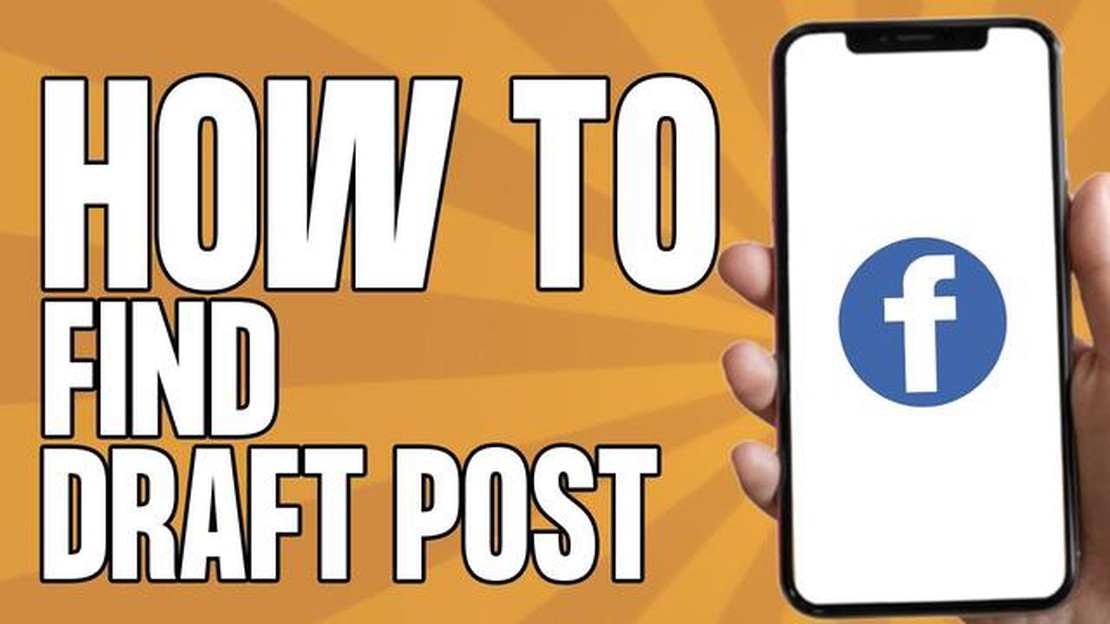
Facebook - це популярна соціальна мережа, яка дозволяє користувачам ділитися своїми думками, фотографіями та відео з друзями та родиною. Однією з функцій, яку пропонує Facebook, є можливість зберігати чернетки ваших дописів перед публікацією. Це може бути корисно, якщо ви хочете витратити трохи часу, щоб переглянути і відредагувати свій допис, або якщо ви хочете зберегти ідею на потім.
Щоб знайти свої чернетки у Facebook, виконайте ці прості кроки:
**Крок 1: Увійдіть до свого облікового запису Facebook
Якщо ви ще не зареєстровані, введіть своє ім’я користувача та пароль, щоб отримати доступ до свого облікового запису. Після входу ви потрапите до своєї стрічки новин.
Крок 2: Перейдіть до свого профілю
Натисніть на своє ім’я або зображення профілю у верхньому правому куті екрана, щоб перейти на сторінку свого профілю.
Крок 3: Доступ до ваших чернеток
Посередині сторінки вашого профілю ви побачите розділ “Публікації”. Натисніть на три крапки (…) поруч з ним і виберіть “Чернетки” у випадаючому меню.
Отримавши доступ до чернеток, ви зможете переглядати, редагувати та видаляти їх за потреби. Коли ви будете готові опублікувати чернетку, просто натисніть на неї і виберіть опцію “Опублікувати” або “Опублікувати”.
Порада: Ви також можете знайти свої чернетки, натиснувши кнопку “Створити публікацію”, а потім вибравши опцію “Переглянути чернетки” внизу спливаючого вікна.*
Пошук чернеток у Facebook - це корисна функція, яка допоможе вам заощадити час і переконатися, що ваші дописи добре продумані, перш ніж ділитися ними з друзями та підписниками. Незалежно від того, чи плануєте ви продумане оновлення статусу, чи хочете поділитися пам’ятною фотографією, функція чернеток Facebook допоможе вам у цьому.
Вам набридло втрачати чернетки у Facebook? Це може розчаровувати, коли ви витрачаєте час на створення ідеального посту чи повідомлення, а воно зникає у безодні вашого акаунту. Але не хвилюйтеся! У нас є ідеальний посібник, який допоможе вам знайти ваші чернетки у Facebook і більше ніколи їх не втрачати.
Щоб знайти свої чернетки у Facebook, виконайте ці прості кроки:
Крім того, ви також можете знайти свої чернетки, виконавши такі дії:
Читайте також: Як запланувати надсилання електронної пошти в Gmail на Android та iPhone: покрокова інструкція
Отримавши доступ до розділу “Чернетки”, ви побачите список усіх ваших збережених чернеток. Сюди входять пости, повідомлення і коментарі, які ви почали, але ще не опублікували. Ви можете натиснути на будь-яку чернетку, щоб відновити редагування і врешті-решт опублікувати її.
Важливо зазначити, що чернетки у Facebook зберігаються локально на пристрої, який ви використовуєте. Це означає, що якщо ви перейдете на інший пристрій або очистите історію браузера, ваші чернетки можуть бути недоступні. Щоб не втратити чернетки, подумайте про те, щоб зберегти їх на іншому пристрої або скопіювати вміст у додаток для нотаток.
Тепер, коли ви знаєте, як знайти чернетки у Facebook, ви зможете легко знайти і продовжити роботу над незавершеними публікаціями та повідомленнями. Ніколи більше не дозволяйте вашій важкій роботі пропадати даремно!
Facebook пропонує користувачам кілька способів знайти свої чернетки та отримати до них доступ. Ці методи включають:
Читайте також: 4 способи злому акаунтів Facebook: як захиститися від кібератак
Дотримуючись цих інструкцій, ви зможете легко знайти свої чернетки у Facebook і отримати до них доступ, незалежно від того, чи використовуєте ви мобільний додаток Facebook, веб-сайт або Creator Studio.
Якщо ви активний користувач Facebook, ви, ймовірно, стикалися з функцією чернеток. Ця функція дозволяє зберігати ваші дописи як чернетки, щоб завершити їх і опублікувати пізніше. Ефективне управління чернетками може допомогти забезпечити впорядкованість вашого контенту і готовність поділитися ним з друзями або підписниками.
Ось кілька порад і підказок, які допоможуть вам керувати чернетками у Facebook:.
Керування чернетками у Facebook допоможе вам залишатися організованими і гарантувати, що ваш контент буде своєчасним і релевантним. Скористайтеся цими порадами та підказками, щоб максимально ефективно використовувати функцію чернеток і впорядкувати процес публікації у Facebook.
Якщо ви не можете знайти свої чернетки на Facebook, переконайтеся, що ви використовуєте останню версію програми Facebook. Зазвичай чернетки знаходяться в розділі “Більше” вашого профілю на Facebook. Якщо ви все одно не можете їх знайти, спробуйте перезапустити додаток або вийти з нього та увійти знову.
Так, ви можете отримати доступ до своїх чернеток на Facebook з комп’ютера. Просто увійдіть до свого облікового запису Facebook в Інтернеті, і ви побачите розділ “Чернетки” в лівій частині вашої стрічки новин. Натисніть на цей розділ, щоб переглянути і відредагувати свої чернетки.
Щоб видалити чернетку у Facebook, перейдіть до розділу “Чернетки” і знайдіть чернетку, яку ви хочете видалити. Натисніть на три крапки (…) поруч з чернеткою і виберіть опцію “Видалити”. Підтвердіть своє рішення, і чернетка буде безповоротно видалена з вашого акаунта.
На жаль, після видалення чернетки у Facebook її неможливо відновити. Рекомендується перевіряти чернетки перед видаленням, щоб уникнути випадкового видалення. Якщо вам потрібно зберегти запис ваших чернеток, зробіть скріншот або скопіюйте вміст в окремий документ.
Як виправити проблеми з Wi-Fi на Google Pixel 2: wifi не має підключення до Інтернету Google Pixel 2 - популярний смартфон, відомий своїм витонченим …
Читати статтюЧас поговорити про безпеку відеоігор. Нині відеоігри стали невід’ємною частиною нашого життя. Вони не тільки надають розвагу та відпочинок, а й стали …
Читати статтюЯк виправити Galaxy Note10 не може здійснювати дзвінки | не працює голосовий виклик Ви зіткнулися з проблемою, коли ваш Galaxy Note10 не може …
Читати статтюЯк надсилати повідомлення на Galaxy S20 у режимі групової розмови Якщо у вас є Samsung Galaxy S20 і ви хочете легко надсилати групові повідомлення, то …
Читати статтюSamsung Galaxy S5 не може подолати проблему з екраном логотипу та інші пов’язані з нею проблеми Якщо ви користувач Samsung Galaxy S5, ви могли …
Читати статтюRed dead redemption 2 збоїть на pc? ви не самотні! Red Dead Redemption 2 - це одна з найбільш очікуваних ігор для ПК у 2019 році. Відкритий світ, …
Читати статтю